Tri de données de base en une colonne et multi-colonne dans les feuilles de calcul Excel
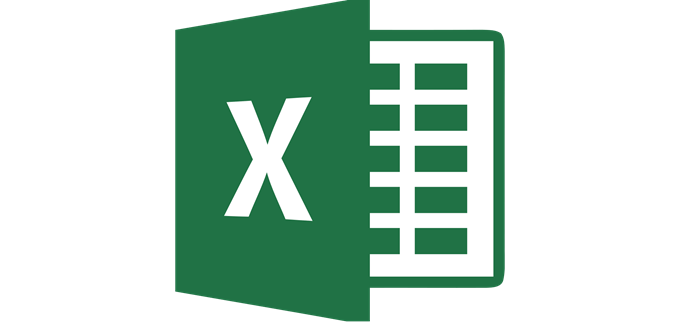
- 4211
- 768
- Jade Muller
Deux des principales fonctions d'Excel sont de vous permettre de manipuler et de visualiser les données sous différentes perspectives, et l'un des outils les plus simples mais puissants du programme pour le faire est le Trier fonction.
Qu'il s'agisse de simples types ascendants / décroissants, de trier sur plus d'une variable pour afficher des données en groupes ou de maintenir l'intégrité des lignes, ou de simples types alphanumériques pour garder vos données tabulaires ordonnées, les données de tri dans Excel est une compétence essentielle.
Table des matières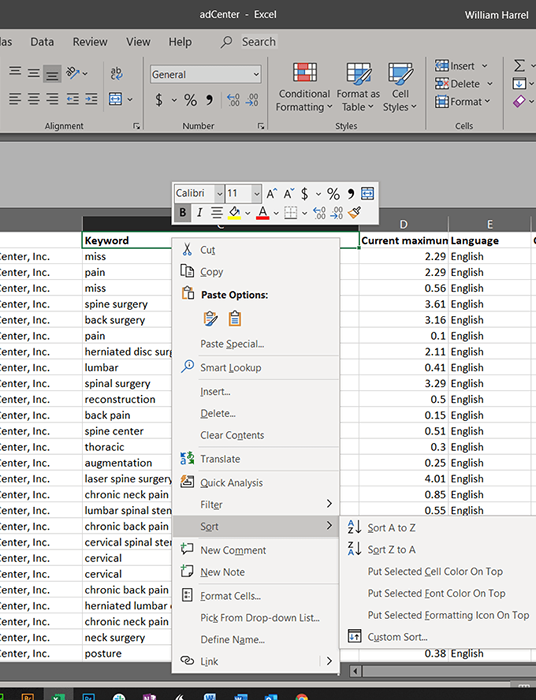
- Cliquez avec le bouton droit sur un champ dans la colonne sur laquelle vous souhaitez trier la feuille de calcul pour ouvrir le menu contextuel.
- Faites défiler vers le bas et survolez le curseur Trier Pour ouvrir le menu Flyout.
- Cliquez sur Trier A à Z pour ascendant ou Trier Z à un Descendant (notez qu'Excel n'inclut pas les données dans les cellules de la ligne 1 dans le type; le programme suppose que cette ligne contient vos étiquettes de colonnes ou vos en-têtes.).
Ce genre simple fonctionne pour de nombreux types de données, sauf lorsque vos lignes et colonnes ont des données identiques ou en double. Dans ces cas, vous devez trier deux colonnes ou plus, à venir.
Tri des enregistrements sur plusieurs champs
Selon la complexité de vos données, vous devrez peut-être trier plus d'une colonne. Le meilleur exemple est peut-être de trier une base de données par ordre alphabétique dans le dernier ordre. Dites que vos données ont plusieurs personnes avec les mêmes noms de famille. Dans ces cas, vous voudrez vous assurer que Linda Johnson vient avant Lydia Johnson, et Cherri Anderson s'affiche après Charles Anderson… vous avez l'idée.
Vous pouvez configurer des recherches personnalisées avec plusieurs critères à partir de la boîte de dialogue de tri, comme celle-ci.
- Cliquez sur une cellule dans la première colonne de données que vous souhaitez trier.
- Cliquez sur Données juste sous la barre de titre pour ouvrir le ruban de données. (Le ruban est, bien sûr, la ligne des onglets contextuels en haut de la fenêtre d'application.)
- Dans le Trier et filtrer Section, cliquez sur le Trier bouton pour ouvrir la boîte de dialogue de tri.
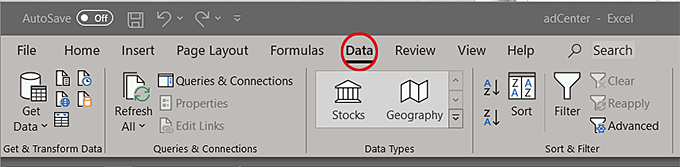
- Clique le Trier par déroute et choisissez le premier nom de colonne pour trier. (Notez qu'Excel affiche le contenu de la ligne 1 de la colonne, qui dans ce cas contient les étiquettes de la colonne. Vous pouvez désactiver cette option en décochez le Mes données ont des en-têtes cocher.)
- Cliquez sur Ajouter un niveau Pour ajouter une autre colonne à l'ordre de tri.
- Clique le Puis par déroute et choisissez la colonne suivante sur laquelle trier.
- Répéter Étapes 6 et 7 au besoin pour configurer les paramètres de votre type.
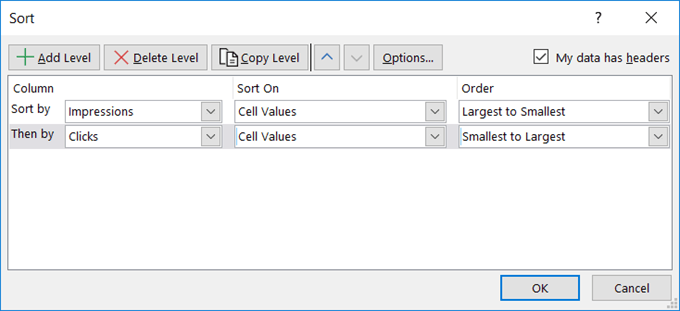
Cliquer dans la boîte de dialogue Sort révèle plusieurs options différentes pour modifier vos sortes, bien que certaines d'entre elles, à moins que vous ne sachiez exactement comment chacune affecte votre sorte, produira très probablement des résultats indésirables.
- Cliquez sur D'ACCORD.
- Si vous obtenez une boîte de dialogue d'avertissement de tri, sélectionnez Élargir la sélection puis cliquez Trier.
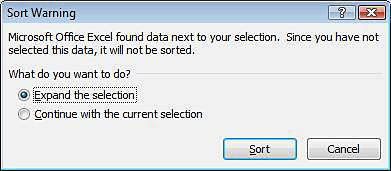
De plus, lorsque vous choisissez une colonne, Excel analyse le contenu des cellules dans cette colonne et fait des suppositions éduquées sur les valeurs qui devraient peupler le Trier et Commande des champs. Sauf si vous avez une raison spécifique (et logique) de les modifier, ne. (Sauf si vous expérimentez, bien sûr. J'encourage toujours cela et que la fonction d'annulation d'Excel fonctionne merveilleusement.)
Comme je suis sûr que vous pouvez l'imaginer, ce n'est que le début de la façon dont vous pouvez trier les données dans Excel. Il est important de se rappeler, cependant, qu'à moins que vous ne soyez prudent, l'utilisation des mauvais paramètres peut juxtaposer vos données et modifier complètement sa position dans la feuille de calcul. Le tri est rapide et facile à configurer. La bonne nouvelle est que l'annulation est rapide aussi. N'ayez pas peur de vous défaire et de réessayer. Et encore.
- « 6 façons faciles d'accélérer votre installation Ubuntu
- Corrigez les clés de répétition avec ces conseils »

